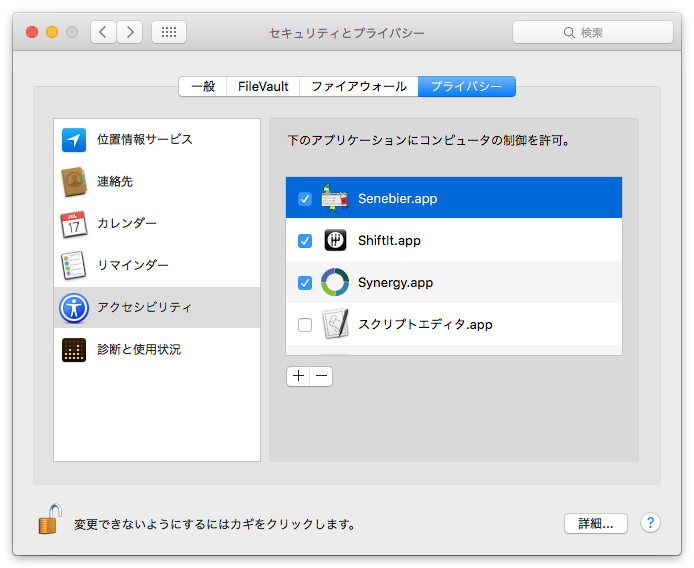SSH の公開鍵認証と言う方法を使うと、パスワードを入力する手間が省けるみたいなのでやってみました。
今回試してみた環境
———————————————————————-
– CORESERVER ( CORE-A )
– Mac OS 10.6.4
SSH 接続用の RSA 鍵 ( 公開鍵と秘密鍵 ) を作成する
———————————————————————-
ローカルマシン ( Mac OS X ) でターミナルを起動し、次のコマンドを入力します。
$ ssh-keygen
鍵ファイルを保存する場所を聞かれるので、そのまま Enter を押す。
次に RSA 鍵自体を暗号化するパスフレーズを聞かれるので、パスフレーズを入力して Enter を押す。
パスワードを設定しない場合は、空白のまま Enter を押す。
すると、~/.ssh の中に id_rsa と id_rsa.pub と言うファイルが生成される。
公開鍵を CORESERVER で設定する
———————————————————————-
CORESERVER のホームディレクトリに id_rsa.pub を転送する。
リモートへの転送が終わったら、ローカルにある id_rsa.pub は必要ないみたい。
CORESERVER に SSH で接続して、次のコマンドを入力します。
( ## から始まる行は、分かりやすくする為のコメントなので入力しないでください )
## ~/.ssh ディレクトリを作る
$ mkdir .ssh
## ~/.ssh の権限を設定
$ chmod 700 .ssh
## 鍵ファイルを .ssh に移動
$ mv id_rsa.pub .ssh/
## .ssh に移動
$ cd .ssh
## authorized_keys を作成
$ touch authorized_keys
## 鍵の中身を authorized_keys にコピー
$ cat id_rsa.pub >> authorized_keys
## 自分だけが読める権限に変更
$ chmod 600 authorized_keys
## 必要ないと思うので消去する
$ rm id_rsa.pub
ここまでの設定が終わると、
$ ssh example@s**.coreserver.jp
上記コマンドにより、パスワード入力なしでログイン出来るようになる。
もっと簡単に SSH 接続できるようにする
———————————————————————-
ローカルマシンの ~/.ssh/config に次のように書いておくと、
$ ssh coreserver
だけでログインできるようになる。
Host coreserver
HostName s**.coreserver.jp
User example
IdentityFile ~/.ssh/coreserver/id_rsa
複数のサーバがある場合は、上記の様にフォルダ分けしてファイルを入れておけば良いのかな?
参考にさせてもらったページ
———————————————————————-
– [さくら VPS + CentOS:SSH の設定 | スイナシア](http://suin.asia/2010/10/11/sakura_vps_ssh)
– [さくらの VPS を使いはじめる | アカベコマイリ](http://akabeko.sakura.ne.jp/blog/2010/09/%e3%81%95%e3%81%8f%e3%82%89%e3%81%aevps-%e3%82%92%e4%bd%bf%e3%81%84%e3%81%af%e3%81%98%e3%82%81%e3%82%8b/)
– [公開鍵暗号で SSH のセキュリティを高める](http://www.jitaku-server.net/ssh_crypto.html)
– [Coreserver の ssh 登録を自動化する -その2- | ソメログ](http://s.arw.cc/2009/03/11/log:66/coreserver%e3%81%aessh%e7%99%bb%e9%8c%b2%e3%82%92%e8%87%aa%e5%8b%95%e5%8c%96%e3%81%99%e3%82%8b-%e3%81%9d%e3%81%ae%ef%bc%92)
ありがとうございます。